Blocatoarele de anunțuri funcționează prin blocarea sursei anunțului - de obicei, o adresă URL care este diferită de sursa videoclipului pe care îl vizionați. TIC nervos își integrează reclamele direct în fluxul video, ceea ce înseamnă că blocatorii de anunțuri se luptă să blocheze reclamele fără a bloca videoclipul în sine.
Blocatoarele de anunțuri dezvoltă adesea o modalitate de a bloca anunțuri, numai pentru ca Twitch să își actualizeze serviciul de streaming, astfel încât anunțurile să apară din nou. Este un joc constant de pisică și șoarece, dar există lucruri pe care le poți face pentru a bloca anunțurile Twitch.
Cum să blocați anunțurile Twitch
Dacă se actualizează Twitch și dispozitivul de blocare a anunțurilor nu mai funcționează, încercați una dintre aceste metode.
Alăturați-vă Twitch Turbo
Twitch Turbo este serviciul de abonament lunar al Twitch. La 8,99 USD pe lună, acest serviciu este singurul mod garantat de a evita reclamele Twitch. Înseamnă că nu vedeți reclame pre-roll, mid-roll sau însoțitoare. Cu toate acestea, este posibil să vedeți în continuare promoții speciale dacă sunt afișate tuturor, în special în timpul conținutului simultan. De asemenea, vine cu câteva beneficii suplimentare, cum ar fi o insignă de chat, un set de emoții extins, culori personalizate pentru nume de utilizator și spațiu de stocare sporit pentru difuzare.
Abonați-vă la un canal
Dacă aveți abonați-vă la un canal, uneori puteți obține vizionare fără anunțuri. În cele din urmă, canalele fără reclame sunt la latitudinea streamerului; o pot alege ca opțiune pentru abonații lor. Dacă utilizați Amazon Prime, primiți un abonament gratuit la canal în fiecare lună. Dacă nu sunteți membru Prime, puteți plăti 4,99 USD pentru a vă abona la un canal.
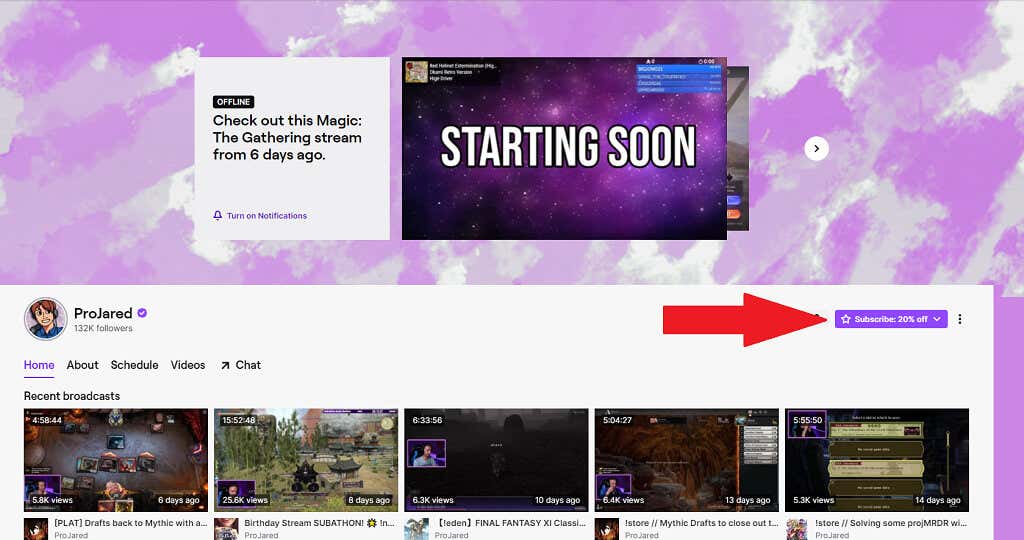
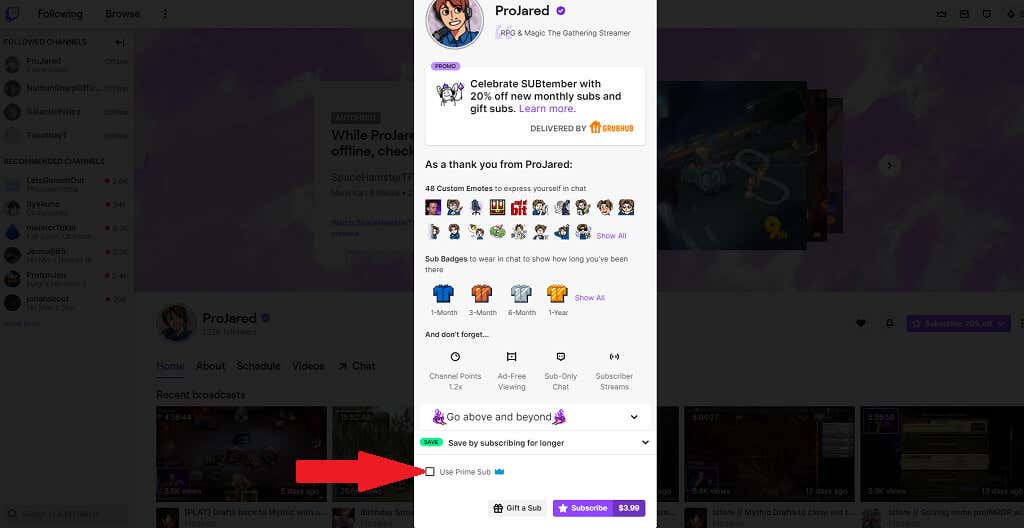
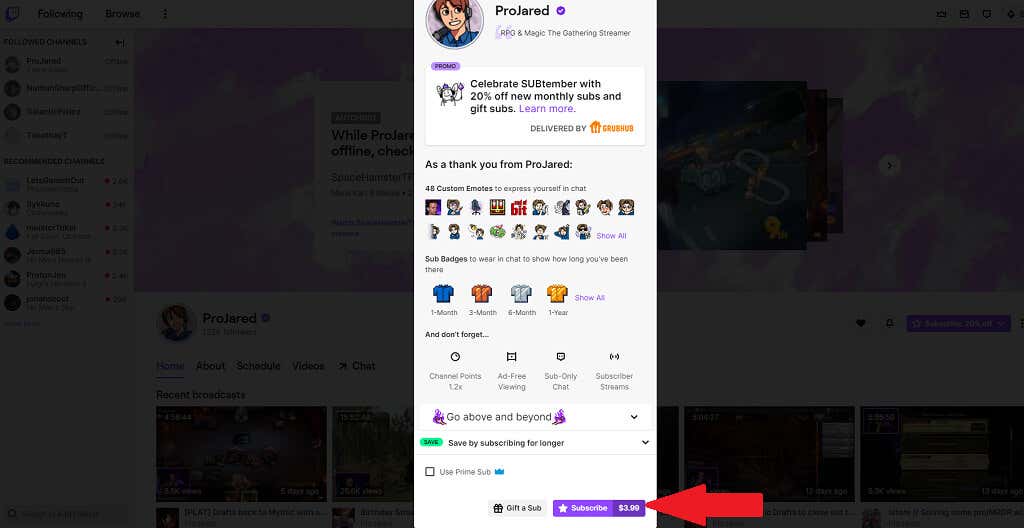
Actualizați-vă Adblocker
Unul dintre motivele pentru care Twitch este capabil să ocolească agenții de blocare a reclamelor este că au o echipă care lucrează constant pentru a găsi modalități de a le evita. Dacă utilizați un versiunea mai veche a dispozitivului de blocare a reclamelor, este posibil să nu aibă actualizările necesare pentru a bloca noile anunțuri Twitch. Extensia Actualizarea dispozitivului de blocare a reclamelor poate ajuta la rezolvarea problemei..
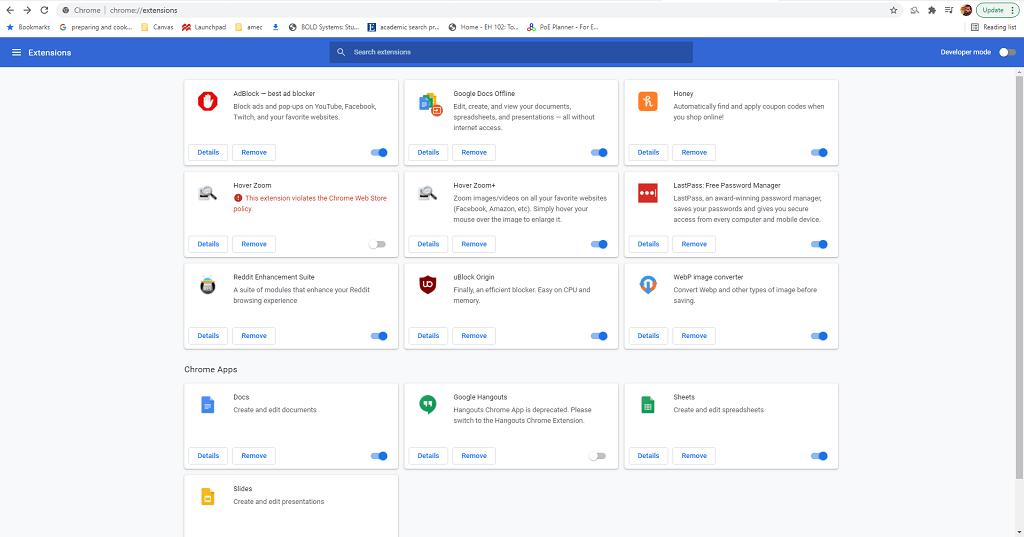
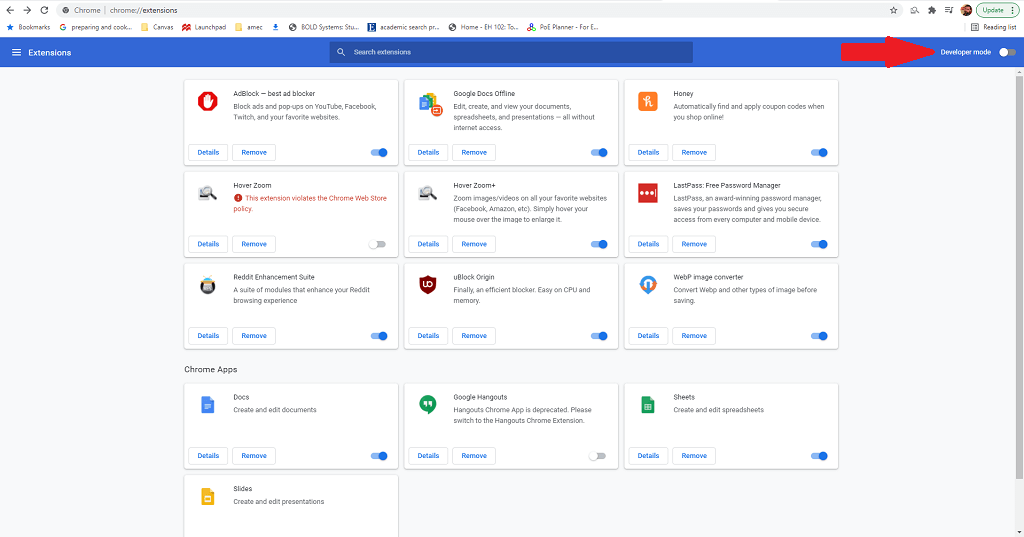
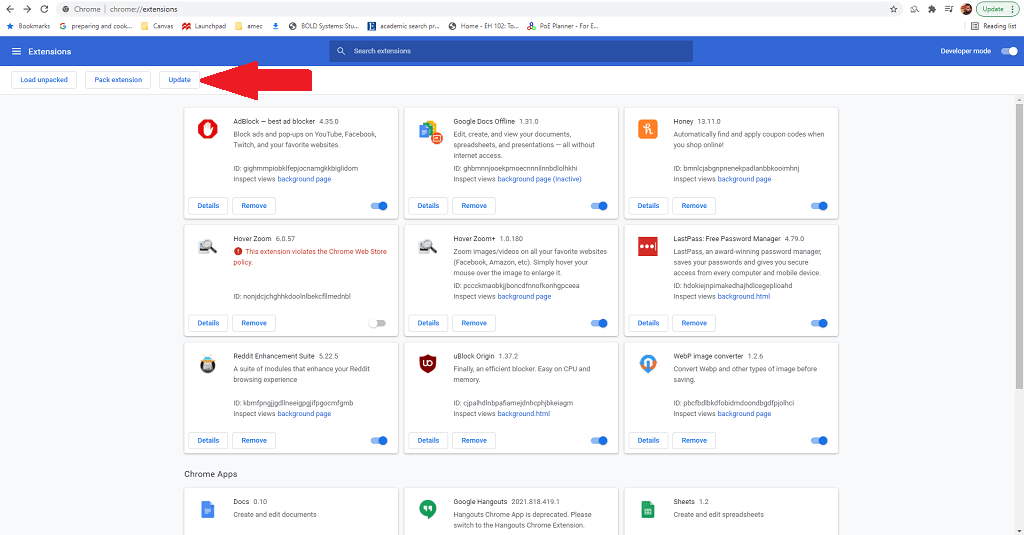
Asigurați-vă că setările dvs. Adblock sunt corecte
Acest pas se aplică strict extensiei Adblock în sine și numai pentru Chrome, Firefox și Edge. Extensia Adblock vă permite să setați reguli specifice privind reclamele care sunt blocate și care nu. Este important să vă asigurați că Twitch este inclus.
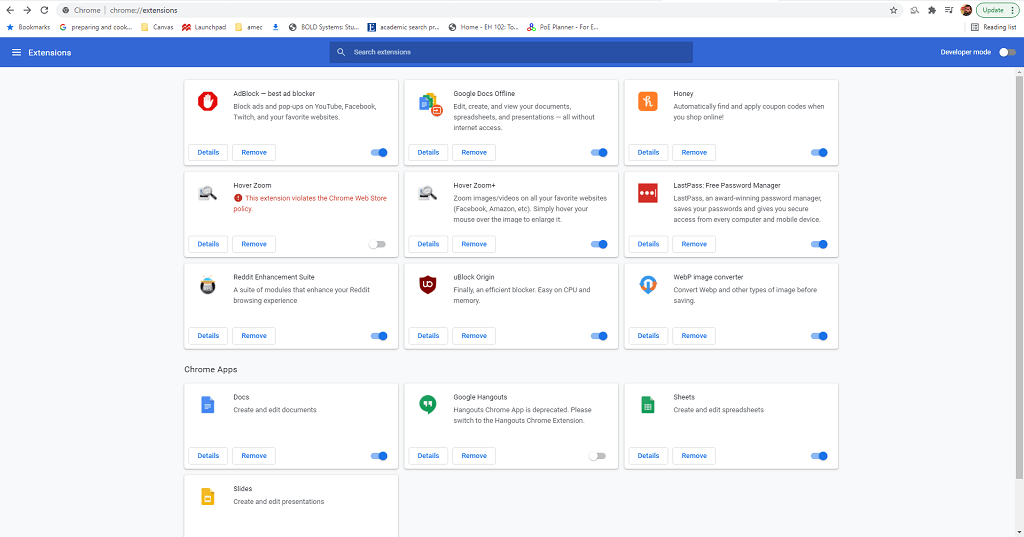
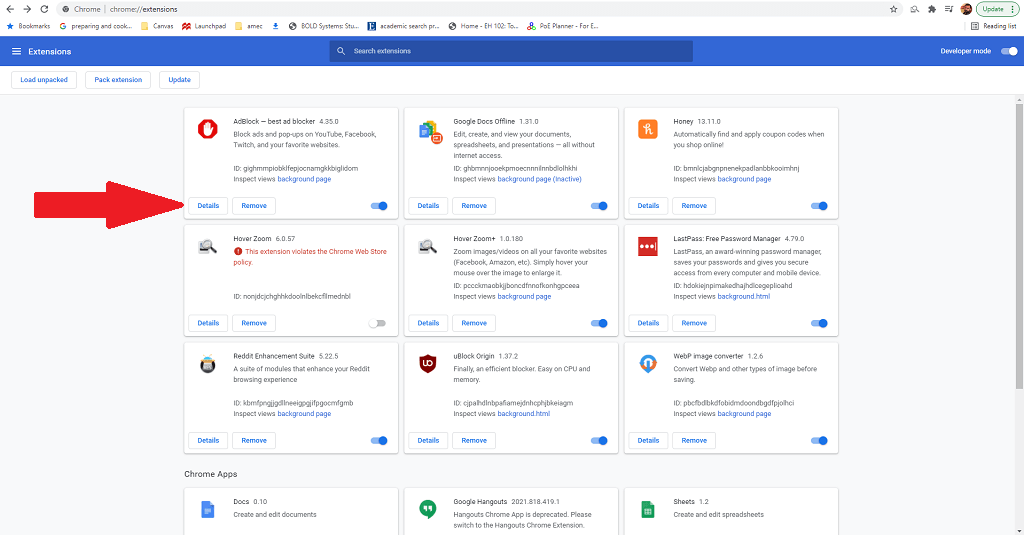
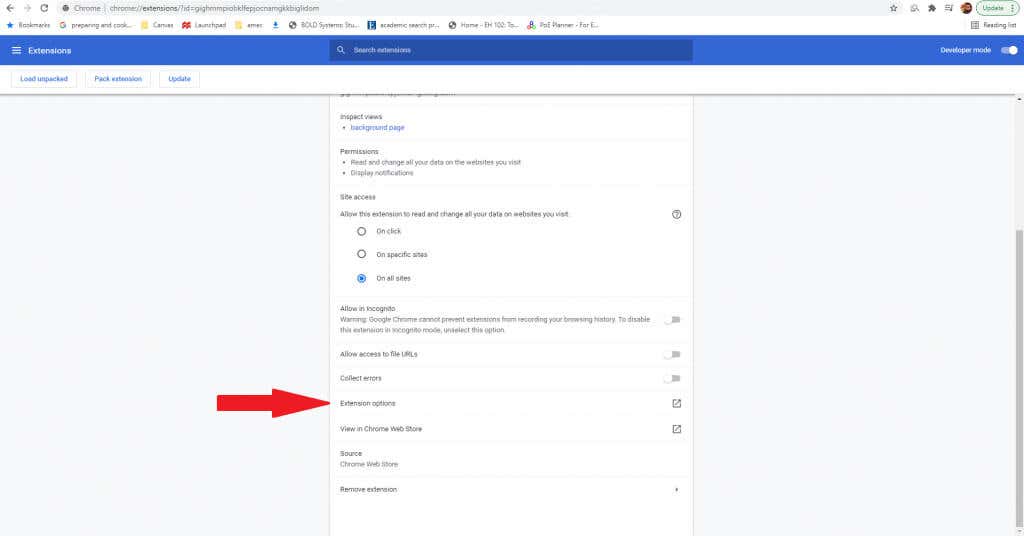
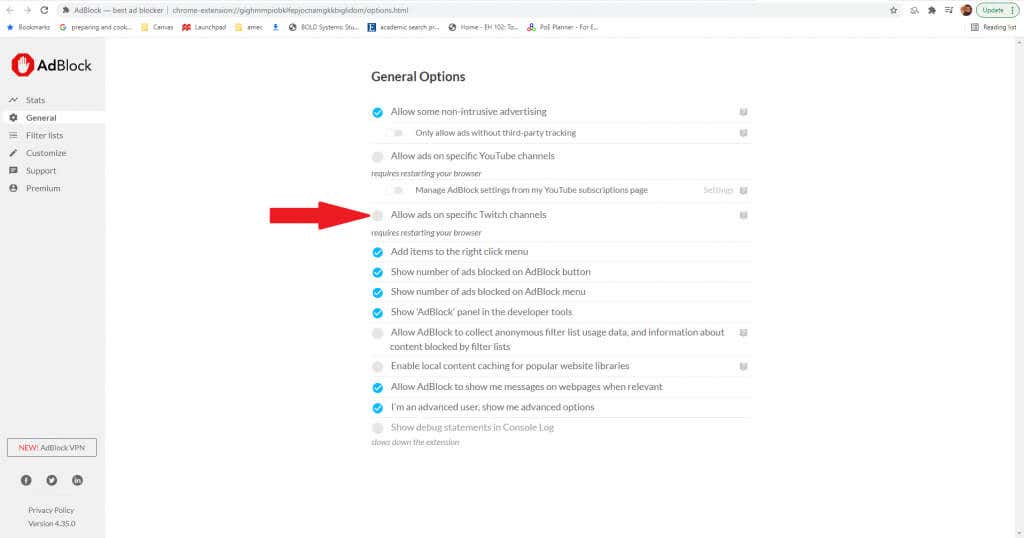
Adăugați un script personalizat
Aceasta este o tehnică avansată, cel mai bine lăsată utilizatorilor care se simt confortabil să manipuleze scripturile. Vă permite să modificați și să modificați extensiile existente cu scripturi suplimentare care pot ajuta la blocarea anunțurilor Twitch.
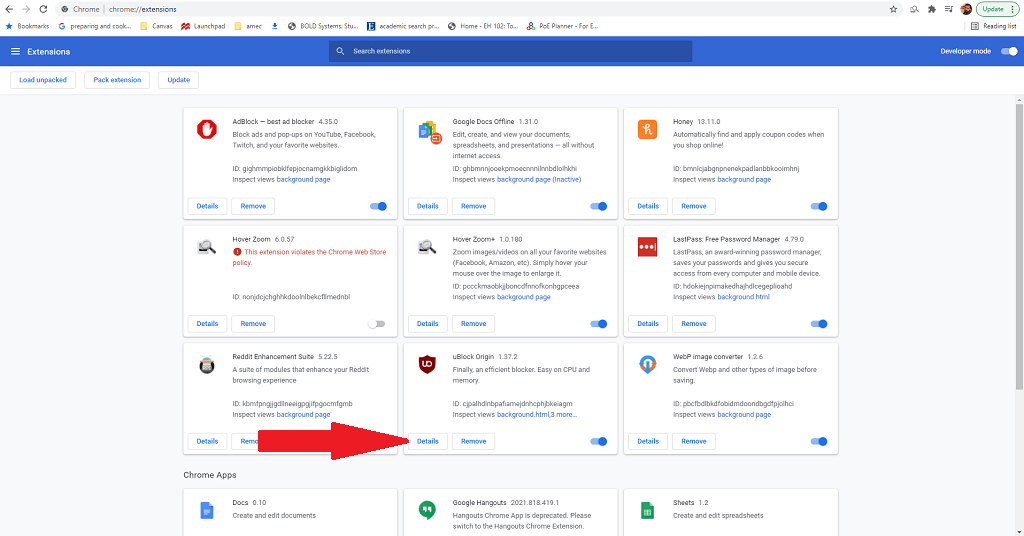
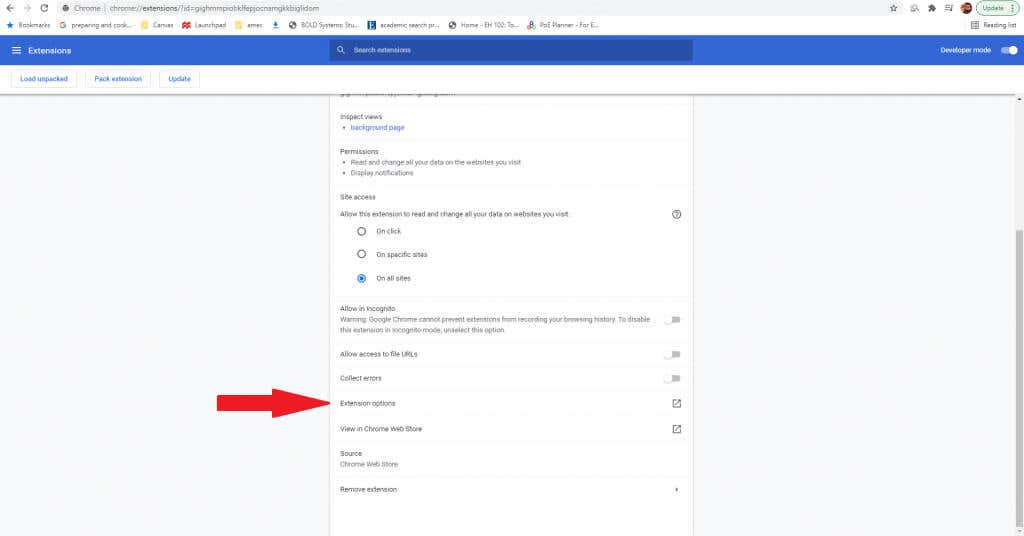
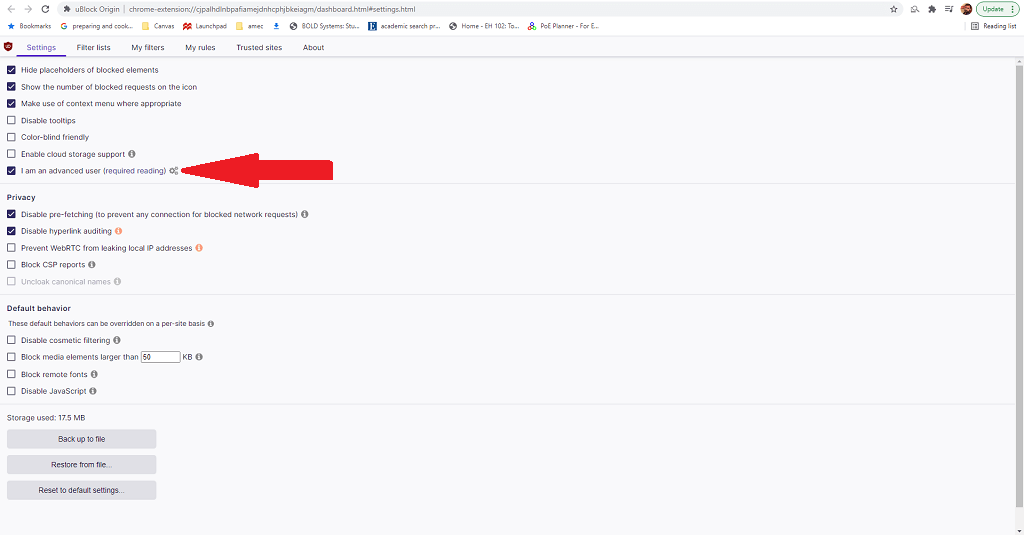
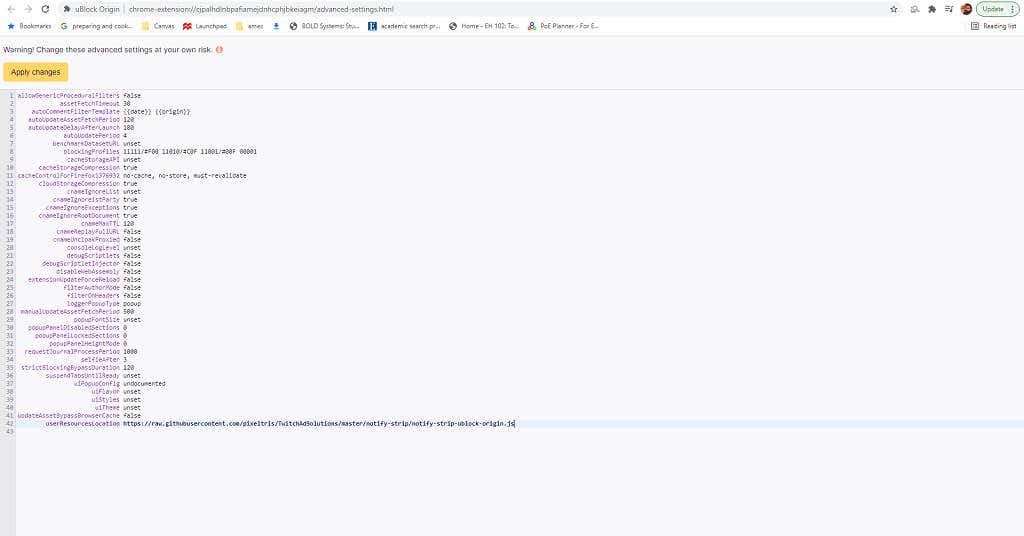
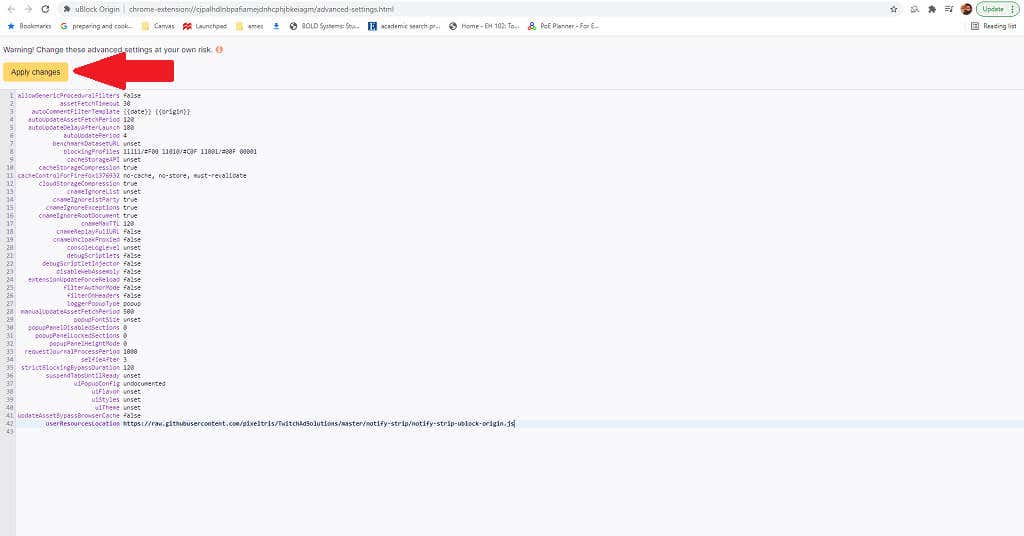
Utilizatorul Github pixeltris a creat mai multe scripturi diferite pentru uBlock Origin care pot ajuta la combaterea reclamelor Twitch. Cele trei cele mai proeminente sunt:
Puteți găsi toate aceste scripturi și mai multe detalii la Pagina GitHub.
Încercați un alt dispozitiv de blocare a anunțurilor
Dacă toate celelalte nu reușesc, încercați un alt dispozitiv de blocare a anunțurilor. Există o mulțime de opțiuni diferite care pot bloca reclamele ușor diferit și s-ar putea să găsești soluția într-una dintre aceste variante, în special cele create la comandă pentru a bloca reclamele Twitch.
Câteva opțiuni de reținut sunt:
Fiecare dintre aceste blocaje de anunțuri este concepută special pentru platforma Twitch, dar kilometrajul dvs. poate varia. Mulți au comparat bătălia cu o cursă a înarmărilor – în timp ce Twitch poate fi fără reclame pentru moment, algoritmul lor ar putea să vă actualizeze și să vă expună la mai multe reclame până când blocanții ajung din urmă.
Dacă v-ați săturat să vizionați aceleași reclame Twitch din nou și din nou, încercați una dintre aceste metode pentru a viziona serviciul (sperăm) fără anunțuri.
.